Naučte se používat oblíbenou aplikaci CapCut na svém notebooku se systémem Windows nebo Mac. Navíc bude představeno 8 nejlepších alternativ CapCut v roce 2022 pro Windows, Mac a online.
Tabulka obsahu:
- Můžete získat CapCut na notebooku?
- Jak získat aplikaci CapCut na notebooku
- 3 alternativy CapCut pro notebooky Windows
- 3 alternativy CapCut pro notebooky Mac
- 2 online aplikace pro úpravy CapCut alternativ
- CapCut pro notebook:Nejčastější dotazy
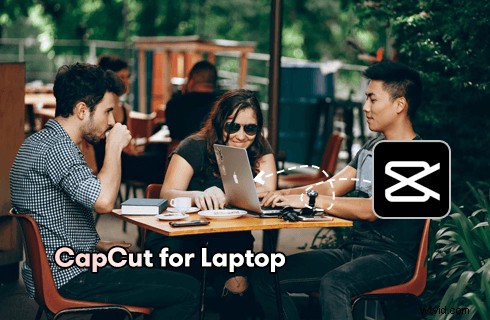
CapCut pro notebook
CapCut, výchozí aplikace pro úpravu videa pro populární platformu pro sdílení videa TikTok, je pravděpodobně nejoblíbenější aplikací pro úpravu videa v roce 2022. Na jednom místě shromáždila všechny funkce pro úpravu videa, na které si vzpomenete, a stala se tak nejlepší aplikací, kterou můžete používat. pro tvůrce obsahu, aby vyjádřili svou kreativitu.
Úpravy videí pomocí mobilních telefonů však mají jednu viditelnou vadu:obrazovka je relativně malá a vaše klepnutí a přejetí nejsou vždy přesné. Zde v tomto příspěvku budeme hovořit o CapCut pro notebooky, je CapCut k dispozici na noteboocích , jak používat CapCut na přenosných počítačích a 8 nejlepších alternativ notebooků CapCut . Nyní prosím čtěte dále a dozvíte se více.
Další tipy pro CapCut :12 nejlepších filtrů CapCut, Jak provést úpravu rychlosti v CapCutu, Jak udělat Pull Effect v CapCutu
Můžete získat CapCut na notebooku?
Populární aplikace pro úpravu videa CapCut je aplikace pro úpravu videa pro mobilní telefony Android a iOS a není určena pro operační systémy počítače na vašem notebooku nebo PC. To znamená, že CapCut není k dispozici na noteboocích – aplikace CapCut není kompatibilní s a nelze ji přímo nainstalovat do vašeho notebooku HP .
To znamená, že existuje životaschopné řešení, jak instalovat a používat CapCut APK na přenosných počítačích , pomocí emulátoru Android, který simuluje prostředí Android na vašem notebooku se systémem Windows nebo Mac, což vám umožňuje instalovat a používat aplikace pro Android na vašem notebooku nebo PC, stejně jako na vašem mobilním telefonu.
Z následujícího průvodce se dozvíte, jak používat CapCut na noteboocích s emulátorem Android.
Související příspěvek :CapCut Review 2022:Vaše hledání aplikace pro úpravu videa zde končí
Jak získat aplikaci CapCut na notebooku:Podrobný průvodce
Tato příručka vysvětluje, jak nainstalovat a používat aplikaci CapCut na notebooku s využitím aplikace emulátoru Android. V tomto tutoriálu budeme používat BlueStacks, jeden z nejpopulárnějších emulátorů Androidu v těchto dnech. Je zdarma k použití a funguje na noteboocích Windows i Mac.
Následující výukový program je demonstrován na Windows 10 a tato metoda funguje pro operační systémy Windows i Mac.
Krok 1. Stáhněte a nainstalujte BlueStacks do notebooku
Stáhněte si BlueStacks ze stránky stahování BlueStacks a nainstalujte jej do svého notebooku. BlueStacks 5 a BlueStacks 4 jsou kompatibilní s 32bitovými a 64bitovými systémy Windows 10/Windows 11 a macOS.
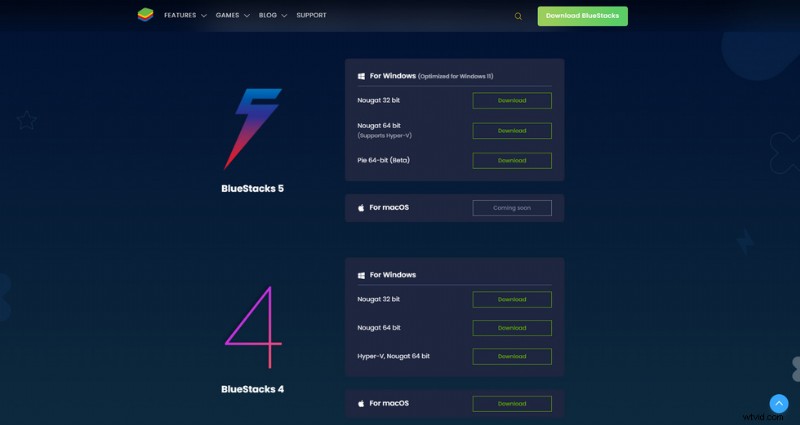
Stáhněte si BlueStacks
Krok 2. Spusťte na svém notebooku BlueStacks
Po úspěšné instalaci BlueStacks spusťte na svém PC program BlueStacks a trpělivě vyčkejte na proces spuštění.
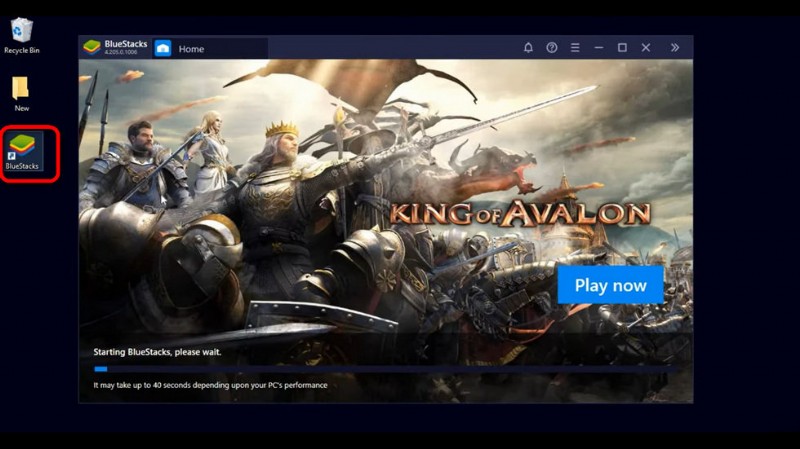
Spusťte BlueStacks na PC
Krok 3. Přejděte do obchodu Google Play z BlueStacks
V BlueStacks přejděte do sekce Knihovna z levé horní strany a klikněte na ikonu Obchod Google Play, abyste mohli vstoupit a procházet Obchod Google Play z BlueStacks.
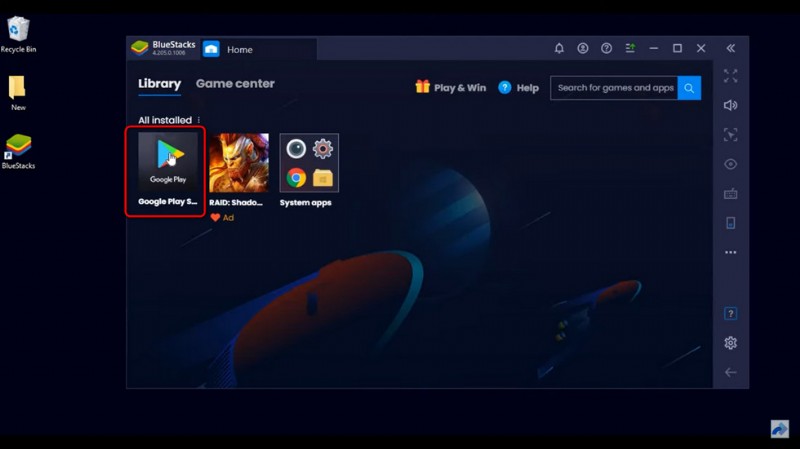
BlueStacks Play Store
Krok 4. Vyhledejte a nainstalujte aplikaci CapCut
V Google Play Store vyhledejte CapCut. Ve výsledku vyhledávání klikněte na tlačítko Instalovat napravo a nainstalujte do svého notebooku aplikaci CapCut z emulátoru BlueStacks Android.
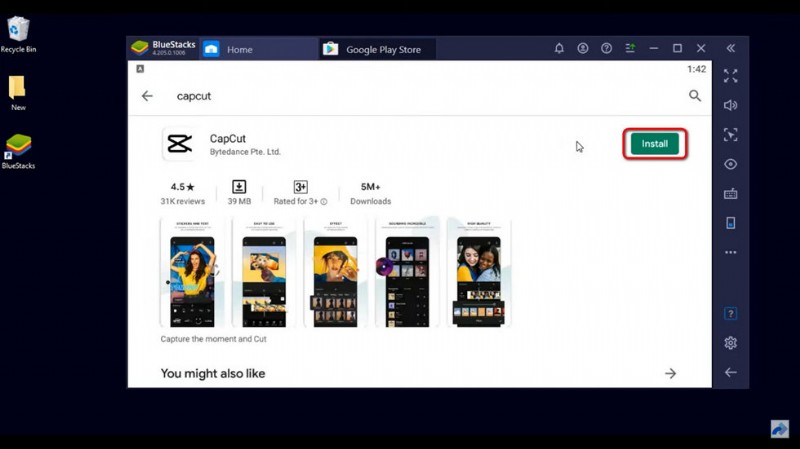
Nainstalujte CapCut na BlueStacks
Krok 5. Spusťte CapCut na BlueStacks na notebooku
CapCut se nainstaluje do vašeho notebooku během několika minut a poté můžete spustit a používat CapCut z domovské obrazovky BlueStacks!
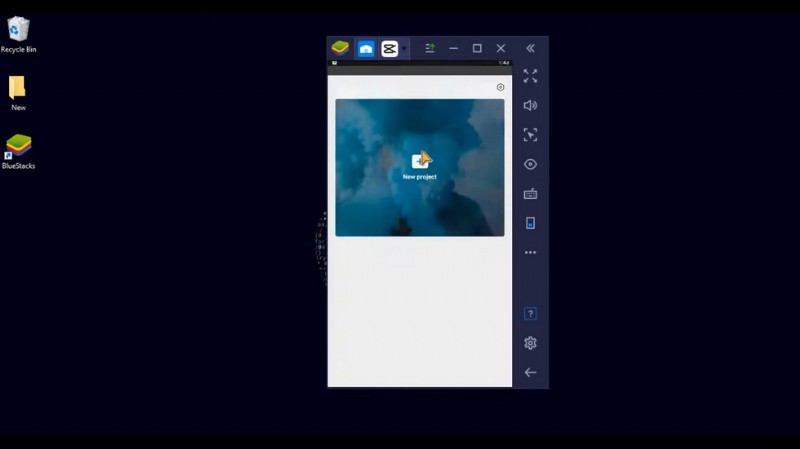
Použijte Capcut na BlueStacks
3 alternativy CapCut pro notebooky Windows
Pokud považujete metodu emulátoru za obtížnou, můžete také zkusit použít alternativní editor videa CapCut na svém notebooku se systémem Windows. V této části najdete 3 bezplatné alternativní programy pro úpravu videa Windows CapCut které fungují na vašem notebooku se systémem Windows 10 nebo Windows 11.
FilmForth
FilmForth je jedním z nejlepších bezplatných programů pro úpravu videa pro notebooky Windows, je to lehká sada nástrojů pro úpravu videa, kterou lze snadno najít a nainstalovat z obchodu Microsoft Store. FilmForth je zdarma, multifunkční a bez vodoznaků.
Co dělá FilmForth nejlepší alternativou CapCut, je to, že je nabitý spoustou praktických funkcí pro úpravu videa, jako jsou přechody videa, efekty přiblížení videa, speciální efekty videa, vytváření úvodu na YouTube a filtry videa, stejně jako aplikace CapCut.
Další informace o FilmForth
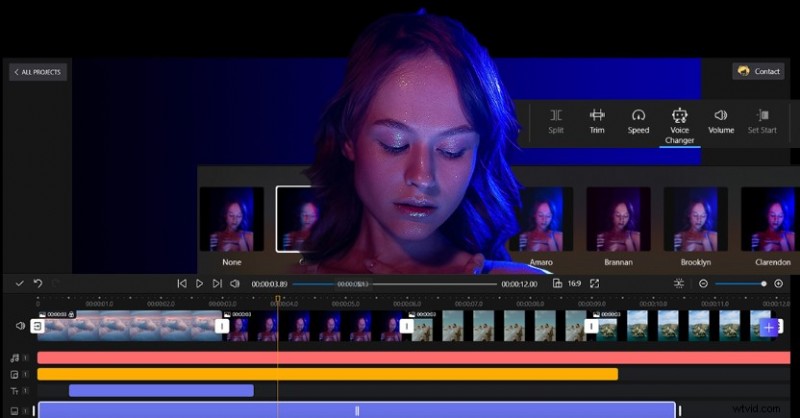
FilmForth Free Video Editor
Filmora
Wondershare Filmora je další populární program pro úpravu videa, který funguje na noteboocích Windows. Filmora je známá svými video šablonami a sbírkami speciálních efektů a podporou pokročilých funkcí pro úpravu videa, jako jsou FX pluginy, automatická synchronizace a zvyšování rychlosti.
Filmora se snadno učí a celkový uživatelský zážitek je vynikající. Hlavním nedostatkem Wondershare Filmora je však to, že Filmora má ve výstupních videích velké vodoznaky.
Podívejte se na naši recenzi Filmora

Wondershare Filmora Video Editor
Světlo
Lightworks je jedním z programů pro úpravu videa v rané fázi a v dnešní době jej stále používají začátečníci, profesionálové a filmové produkce.
Lightworks nabízí stručné a intuitivní uživatelské rozhraní, které nabízí snadno použitelnou časovou osu a více pracovišť. Díky funkci spolupráce v reálném čase je Lightworks nenahraditelnou alternativou CapCut pro notebooky s Windows.
Podívejte se na naši recenzi Lightworks
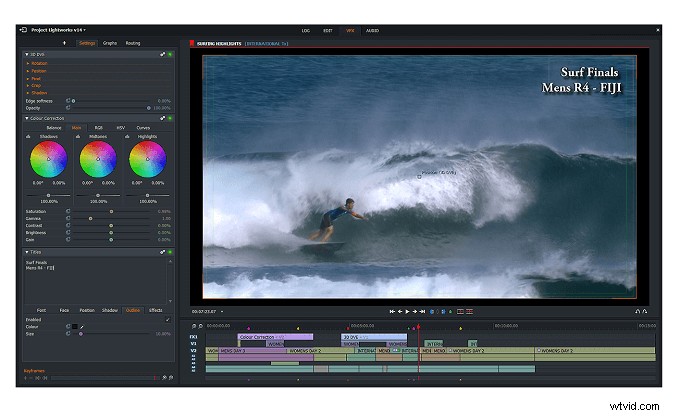
Lightworks Video Editor
3 alternativy CapCut pro notebooky Mac
Po představení nejlepších možností Windows se zde v této části podíváme na nejlepší alternativy CapCut pro notebooky Mac.
V této části najdete 3 bezplatné alternativní aplikace pro úpravu videa Mac CapCut které fungují na vašem notebooku macOS.
Neplacené možnosti úpravy videa pro zařízení Mac jsou omezené a podařilo se nám najít a shromáždit nejlepší z nich níže, jsou stejně skvělé jako CapCut a mohou vám pomoci snadno vytvořit další virální video na vašem notebooku Mac.
iMovie
iMovie je vestavěná aplikace pro úpravu videa pro notebooky Mac, počítače Mac a iPhone. Uživatelé počítačů Mac jej buď vynechávali, nebo podceňovali. Použití iMovie sahá od základních potřeb úpravy videa, jako je přidávání hudby k videím, přidávání přechodů, odstraňování zvuku atd., až po pokročilé dovednosti pro úpravy videa, jako je zatmívání nebo zatmívání zvuku.
Podívejte se na naši recenzi Apple iMovie
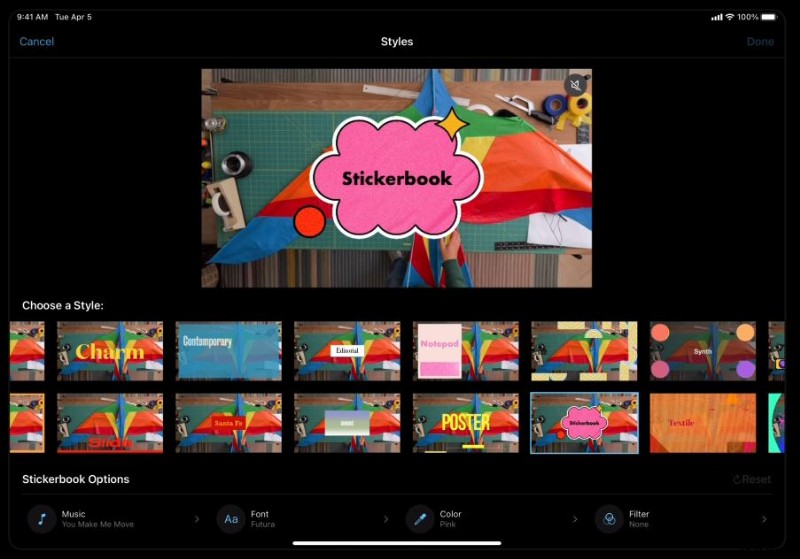
Mac Video Editor Apple iMovie zdarma
DaVinci Resolve
Pokud se ptáte, jaká je nejlepší bezplatná aplikace pro úpravu videa pro notebooky Mac, pak DaVinci Resolve je určitě jméno na stole. DaVinci Resolve je jeden z nejlepších softwarů pro úpravu videa pro Mac a nabízí ty nejprofesionálnější funkce pro úpravu videa bez nákladů.
Pokud jste profesionál na úpravu videa a těšíte se na cenově výhodné pokročilé funkce pro úpravu videa pro váš notebook Mac, nehledejte nic jiného než DaVinci Resolve.
Podívejte se na naši recenzi DaVinci Resolve
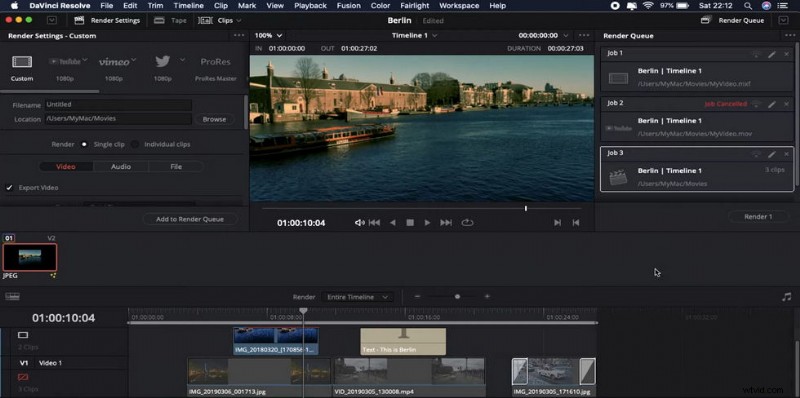
DaVinci Resolve Video Editor
HitFilm Express
HitFilm Express je bezplatná a užitečná aplikace pro úpravu videa pro notebooky Mac a hodí se jak pro začátečníky, tak pro profesionály. Jako středně pokročilý video editor má HitFilm Express mírnou křivku učení, ale jakmile se do toho pustíte, budete ohromeni vizuálními efekty, kterých můžete dosáhnout pomocí tohoto bezplatného nástroje, jako je 3D efekt, nástroj maskování. , video efekty – což je něco jako CapCut!
Podívejte se na naši recenzi HitFilm Express
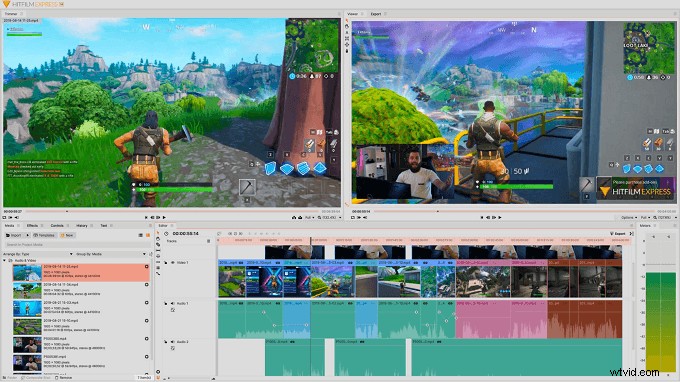
Editor videa HitFilm Express
2 online aplikace pro úpravu videa CapCut alternativy
Používáte notebook s jiným systémem než Windows nebo Mac nebo hledáte online alternativu CapCut? držíme vám záda. V této části najdete dva skvělé online video editory, jako je CapCut.
Obecně platí, že online aplikace pro úpravu videa fungují pro všechny běžné operační systémy včetně Windows, Mac, Linux, Android, iOS atd. Není nutná žádná instalace softwaru, vše, co potřebujete, je váš notebook připojený k internetu.
Clipchamp
Clipchamp je populární bezplatná webová aplikace pro úpravu videa, která běží ve webovém prohlížeči, nabízí funkce pro úpravu videa zdarma, ale online úložiště a zásoby za cenu. Můžete snadno slučovat videa, ořezávat videa, stříhat klipy, přidávat k videím hudbu, přidávat k videím text atd.
Častou nevýhodou online video editorů je, že někdy mohou být závadné. Přesto se během testovacího procesu ukázalo, že Clipchamp běží hladce. Takže byste to měli zkusit.
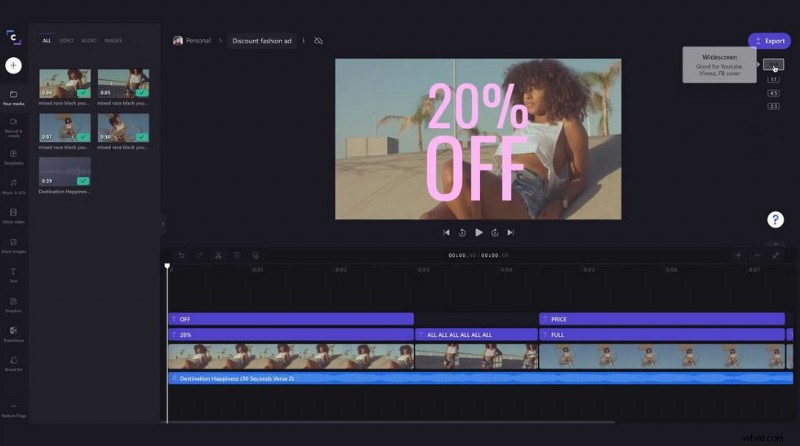
Editor videa Clipchamp
Adobe Creative Cloud Express
Adobe Creative Cloud Express, dříve Adobe Spark, je webová a mobilní aplikace vyvinutá společností Adobe pro uživatele, kteří mohou zdarma upravovat a vytvářet svá videa online, není třeba stahovat ani instalovat žádný software.
Adobe Creative Cloud Express se snadno používá a nabízí mnoho dobře navržených šablon pro úpravy videa pro začátečníky v oblasti úpravy videa, aby mohli snadno vytvářet videoobsah stejně jako profesionálové.
Související :Další alternativní aplikace CapCut lze nalézt v našem seznamu 10 nejlepších alternativ CapCut pro PC
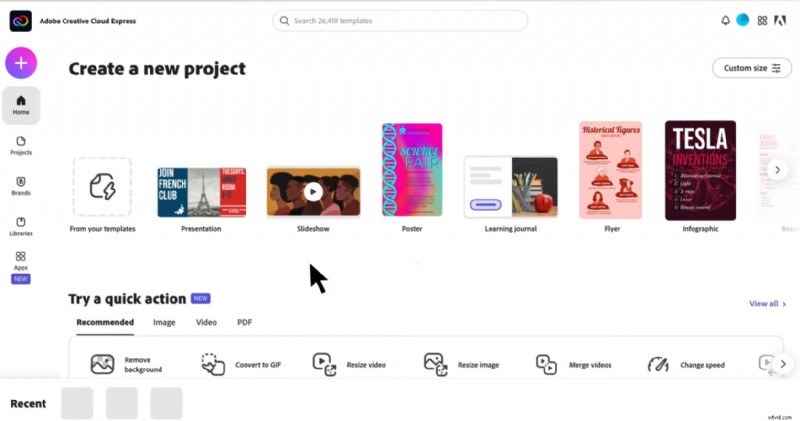
Adobe Creative Cloud Express
CapCut pro notebook:Nejčastější dotazy
Existuje CapCut pro APK pro notebook?
Ne, není k dispozici CapCut pro laptop APK, protože formát souboru APK nefunguje s operačními systémy PC. Na čínském trhu je však nedávno uvedena verze CapCut pro PC a notebooky, která se jmenuje CapCut Pro a kterou najdete na oficiálních stránkách CapCut Pro.
Jak nainstalovat CapCut na notebooky bez emulátoru BlueStacks?
Existují dva způsoby, jak nainstalovat CapCut na notebooky bez BlueStacks:jedním je instalace aplikace CapCut Pro z oficiálního webu (https://lv.ulikecam.com/) a druhým je instalace přijaté alternativy CapCut do vašeho notebooku.
Mohu používat CapCut na notebooku?
CapCut APK nemůžete přímo používat na přenosných počítačích, protože není kompatibilní s operačními systémy počítačů. S použitím emulátoru Android si však můžete stáhnout a používat aplikaci CapCut na svém notebooku.
Jaká je nejlepší alternativa CapCut pro notebook?
Celkově nejlepší alternativou CapCut je FilmForth. FilmForth je aplikace pro úpravu videa pro notebooky se systémem Windows, je zdarma k použití, je multifunkční a bez vodoznaku. Pomáhá s kreativními nápady jako u CapCut. Navíc v tomto příspěvku najdete naše další skvělé možnosti.
Kde stáhnout CapCut MOD pro můj notebook?
Nedoporučuje se stahovat a instalovat žádné moduly CapCut MOD, protože se jedná o neschválené verze obsahující potenciální bezpečnostní rizika. Vždy se držte oficiální aplikace CapCut nebo doporučené alternativy CapCut v tomto příspěvku.
Shrnutí
To bude vše o tom, jak používat úžasnou aplikaci pro úpravu videa CapCut na vašem notebooku! S mobilním telefonem a notebookem tak můžete vytvářet úžasný obsah na cestách. Protože už jsme tady, věřím, že jste našli metodu, která vyhovuje vašim preferencím, pomocí CapCut z emulátoru BlueStacks Android nebo jste se rozhodli pro alternativu CapCut pro notebook.
Až se rozhodnete, nezapomeňte vyzkoušet preferovanou metodu!
Další související články
- 16 nejlepších softwaru pro úpravu videa pro Mac:zdarma a placené
- 12 nejlepších aplikací pro výměnu tváří, které vašim fotkám dodají trochu zábavy
- 18 nejlepších editorů zpomaleného videa pro zpomalení světa
- The Complete Guide on How to Make a Smooth Video Slow Motion
- 15 Best Split-Screen Video Editors for Professionals and Beginners
- Top 24 PC Games Download Websites [Updated]
